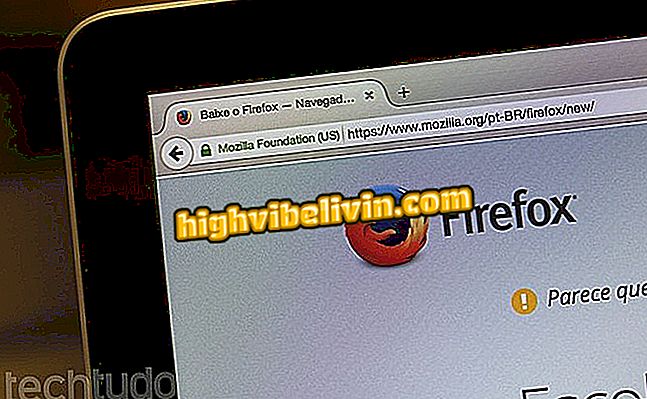Come scaricare e installare Spotify su Samsung Smart TV
Spotify è un'app per le smart TV di Samsung. Con esso puoi ascoltare le tue playlist, scoprire nuove uscite, ascoltare musica on demand e cercare tracce attraverso il catalogo di servizi di streaming musicale direttamente sul televisore, sfruttando il sistema audio migliorato per telefono.
L'applicazione è disponibile su tutti i dispositivi prodotti dal 2015 con Tizen (versione 2.3 o successiva). Vedi sotto come scaricare, installare e utilizzare Spotify su una Smart TV Samsung.
Scopri i modelli di smart TV che hanno attirato l'attenzione al CES 2018

Quattro funzioni Spotify che devi sapere
Download e installazione
Passaggio 1. Premere il pulsante "Smart Hub" sul controllo TV Samsung;

Pulsante Smart Hub sul controllo TV Samsung
Passaggio 2. Premere la freccia sinistra sul controllo fino a selezionare il menu "Evidenzia". Quindi premere il pulsante "Invio", posizionato al centro dei pulsanti direzionali sul telecomando;

Menu intelligente di Samsung TV e app evidenziato
Passaggio 3. Spostare il cursore sull'app Spotify, che verrà evidenziata. Premere il pulsante "Invio";

Applicazione di Spotify tra i contenuti in primo piano sulla smart TV Samsung
Passaggio 4. Premere le frecce di controllo finché la selezione non si trova sopra il pulsante "Download". Premi il pulsante "Invio" per scaricare l'app Spotify;

Pulsante di download dell'app Spotify su Samsung smart TV
Passaggio 5. Attendere alcuni secondi che il sistema scarichi e installi l'app. Al termine del processo, il pulsante visualizzerà il testo "Apri". Premere il pulsante "Invio" sul controllo per avviare l'applicazione Spotify.

Installazione dell'applicazione Spotify completata su Samsung smart TV
Utilizzo di Spotify su Samsung Smart TV
Passaggio 1. Quando si apre l'applicazione Spotify per la prima volta sulla Smart TV Samsung, verrà visualizzata la schermata di accesso. Tenere premuto il pulsante "Accedi" e premere "Invio" sul telecomando;

Spotify app schermata iniziale su uno smartphone Samsung
Passaggio 2. Sullo schermo del televisore, le istruzioni per l'accesso verranno visualizzate in tre passaggi. Innanzitutto, assicurati che il tuo telefono sia sulla stessa rete Wi-Fi della smart TV;

Istruzioni per l'accesso Spotify su Samsung smart TV
Passaggio 3. Aprire l'app Spotify sul telefono e riprodurre una canzone. Nella parte inferiore dello schermo, tocca "Dispositivi disponibili". Quindi tocca la smart TV di Samsung e attendi qualche secondo che la connessione abbia luogo;

Connessione dell'account Spotify all'app su Samsung smart TV
Passaggio 4. La musica riprodotta sul telefono verrà ora riprodotta sulla smart TV, visualizzata nella parte inferiore dello schermo. D'ora in poi puoi selezionare i brani direttamente sul televisore;

Riproduzione musicale nell'app Spotify per Samsung Smart TV
Passaggio 5. Immettere "Scoperte della settimana" per accedere alla playlist che Spotify crea settimanalmente in base ai propri gusti musicali;

Scoperte della settimana di Spotify sull'app Smart TV di Samsung
Passaggio 6. Vai su "Genres & Moods" per cercare le canzoni per genere musicale, in "Nuove uscite" per vedere le ultime uscite o "Cerca" per cercare per nome del brano, album o artista;

Indicazioni sulla categoria di ricerca della musica nell'app Spotify per Samsung Smart TV
Passo 7. Seleziona e inserisci "La tua biblioteca" per accedere alle playlist che crei.

Menu della playlist creato dagli utenti nell'app Spotify su Samsung smart TV
Samsung, Sony, LG o Philips, qual è la migliore Smart TV sul mercato? Scoprilo nel Forum.